Huawei: Benachrichtigungston ändern
Du möchtest den Nachrichten-Ton ändern? Hier zeigen wir, wie man einen anderen oder eigenen Benachrichtigungston einstellen kann.
Von Simon Gralki · Veröffentlicht am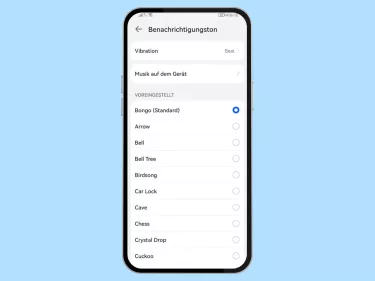
Beim Empfang von Benachrichtigungen jeglicher Art, egal ob SMS/MMS oder Nachrichten von Messenger oder WhatsApp, wird der Standard-Benachrichtigungston wiedergegeben, um akustisch darauf hinzuweisen. Im folgenden Beitrag zeigen wir, wie man einen anderen Ton auswählen oder eine Musikdatei als Benachrichtigungston festlegen kann.
Wie bei den Klingeltönen verfügt das Huawei-Handy auch über mehrere vorinstallierte Benachrichtigungstöne und Sounds, die jederzeit als Standard-Benachrichtigungston für Apps eingestellt werden können. Falls dem Nutzer die vorinstallierten Töne nicht gefallen sollten, kann man jederzeit auch eigenen heruntergeladenen Töne oder Musik als Benachrichtigungston einstellen. Der festgelegte Standard-Benachrichtigungston wird dann für alle eingehenden Benachrichtigungen verwendet, sofern eine App nicht ihre eigenen Benachrichtigungstöne mitbringt.
Ändern
Man kann jederzeit den Benachrichtigungston für eingehende Nachrichten ändern und aus mehreren vorinstallierten Tönen wählen, welcher dann als Standard-Ton eingestellt und für jede eingehende Benachrichtigung verwendet wird, sofern kein app-spezifischer Benachrichtigungston vorhanden ist.
Hinweis: Man kann den Benachrichtigungston nicht einzeln für jede SIM-Karte wählen.




- Öffne die Einstellungen
- Tippe auf Töne & Vibration
- Tippe auf Benachrichtigungston
- Wähle einen Benachrichtigungston
Eigener Ton
Wie bei den Klingeltönen kann man neben den auf dem Huawei-Handy vorinstallierten Benachrichtigungstönen auch eigene Benachrichtigungstöne einstellen. Um benutzerdefinierte Töne festlegen zu können, müssen diese in den internen Speicher kopiert oder verschoben werden, wobei es allerdings egal ist, in welchem Ordner sie sich befinden.
Über die Option "Musik auf dem Gerät" in der Auswahl des Benachrichtigungstons kann man dann eigene Musik als Standard-Benachrichtigungston wählen.



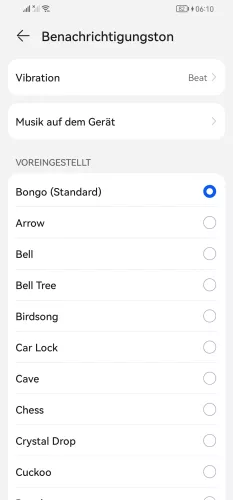

- Öffne die Einstellungen
- Tippe auf Töne & Vibration
- Tippe auf Benachrichtigungston
- Tippe auf Musik auf dem Gerät
- Wähle einen eigenen Benachrichtigungston und tippe auf Zurück
Diese Anleitung gehört zu unserem Huawei Guide, welches dir Schritt für Schritt das Betriebssystem EMUI erklärt.
Häufig gestellte Fragen (FAQ)
Wie kann man den Benachrichtigungston ändern?
Die Ton- und Vibrationseinstellungen auf dem Huawei-Handy bieten eine direkte Option, um den Benachrichtigungston ändern zu können. Dafür bietet das System vorinstallierte Töne oder eine Auswahl der gespeicherten Musikdateien, um den Benachrichtigungston festzulegen.
Wie kann man Benachrichtigungstöne hinzufügen?
Die Auswahl des Benachrichtigungstons bietet die Option "Musik auf dem Gerät", um eigene Töne oder Musik als Benachrichtigungston festlegen zu können. Dafür durchsucht das Huawei-Handy den gesamten internen Speicher und zeigt alle verfügbaren Audiodateien an.








